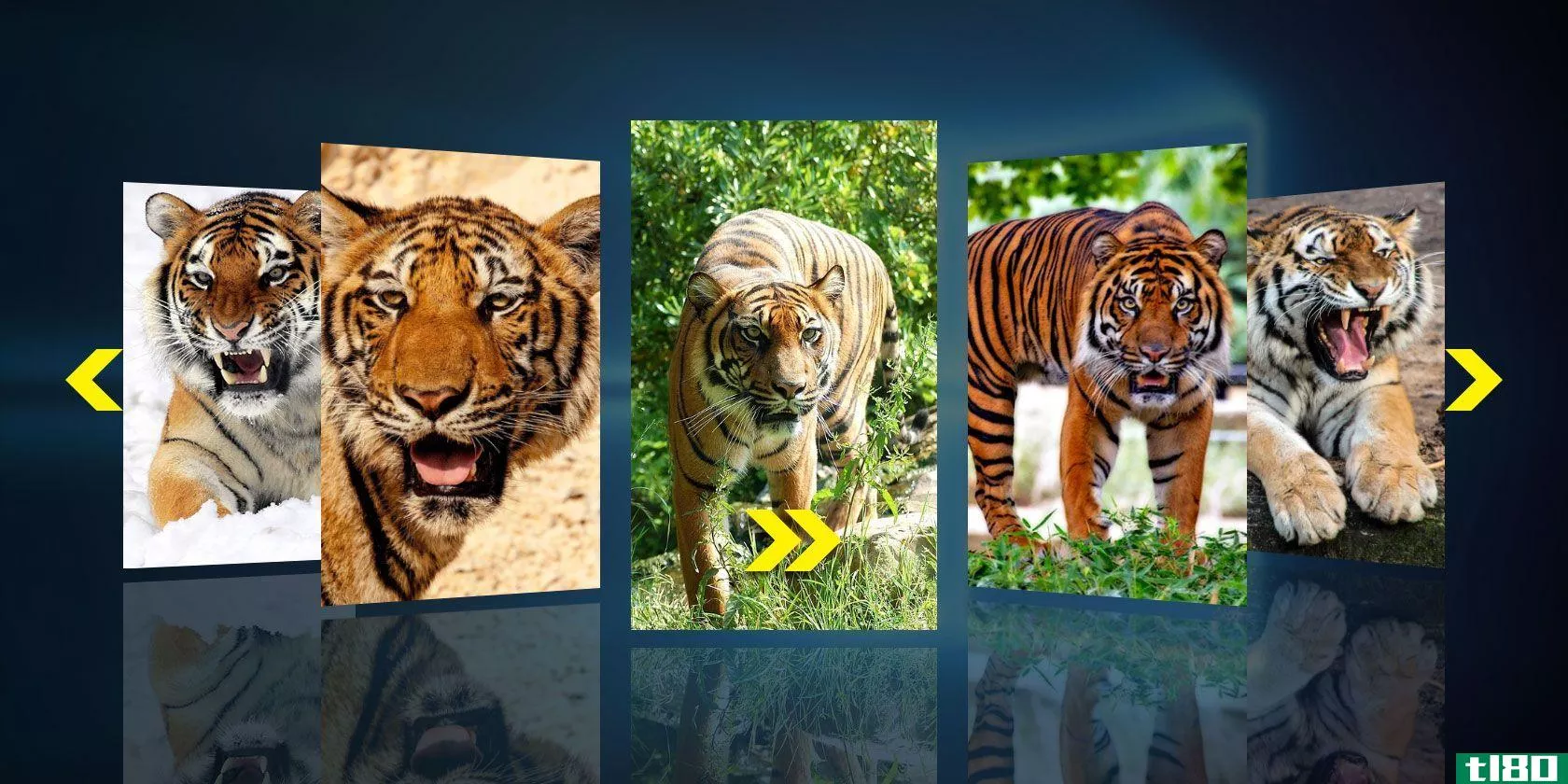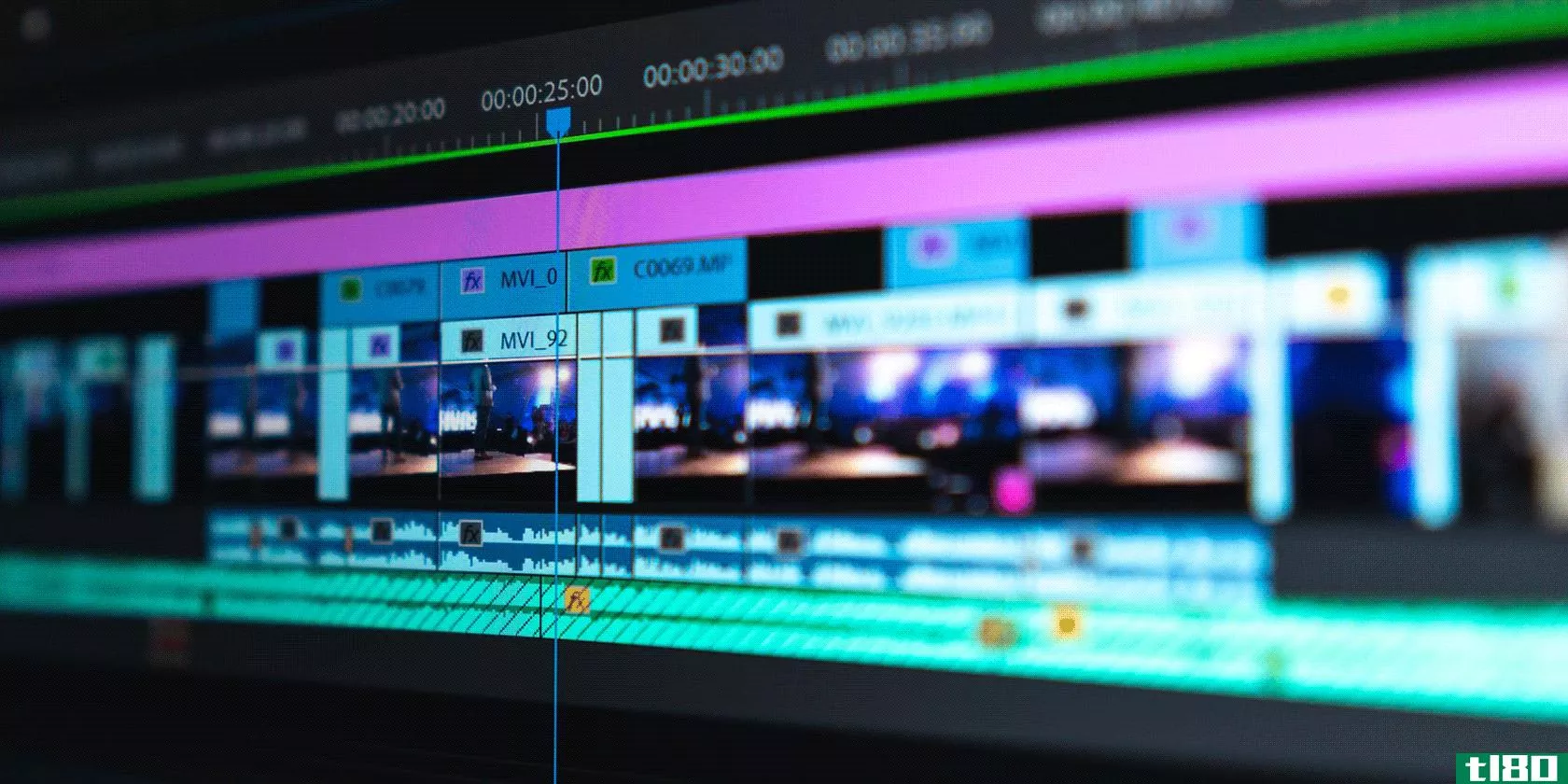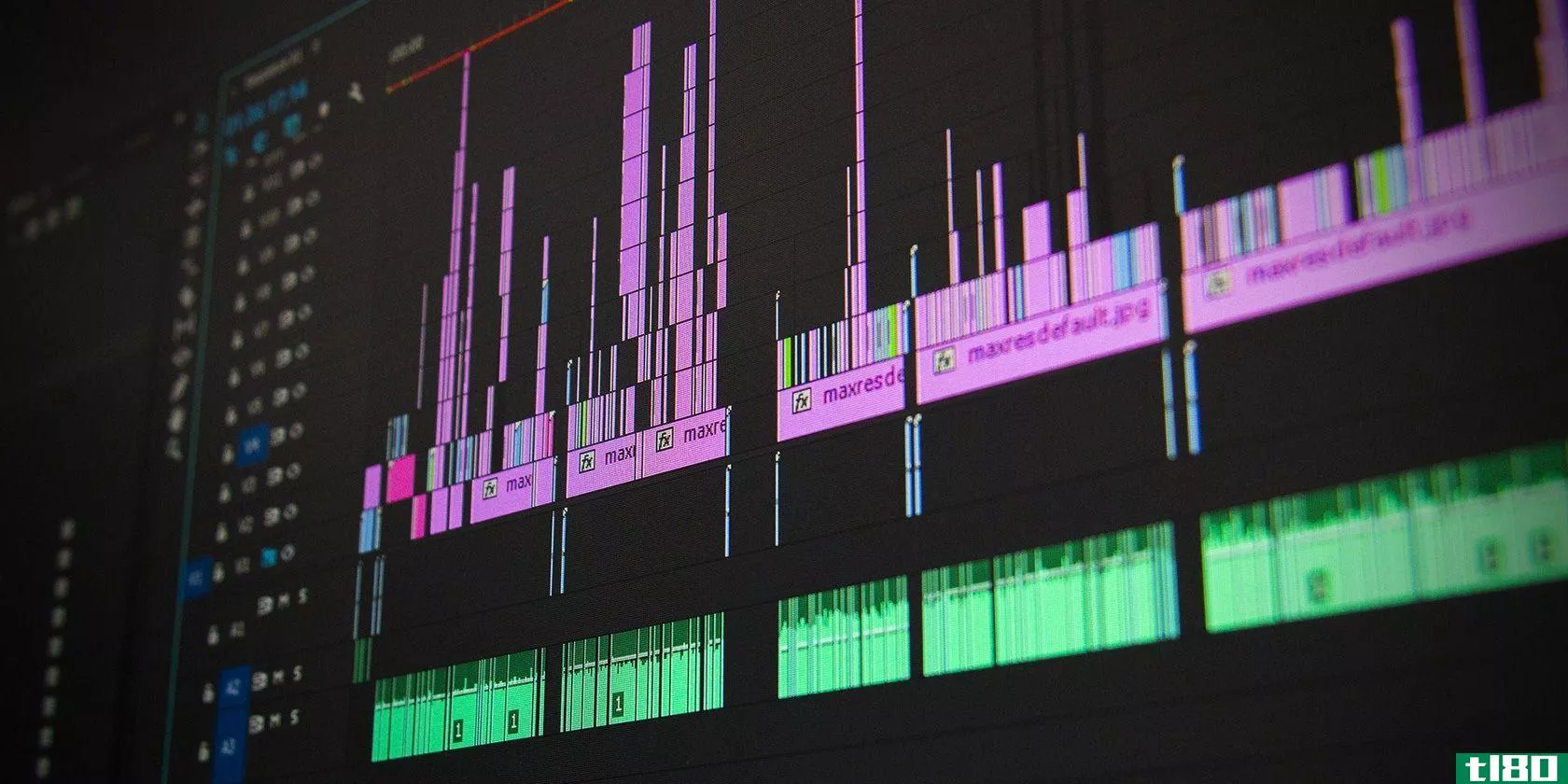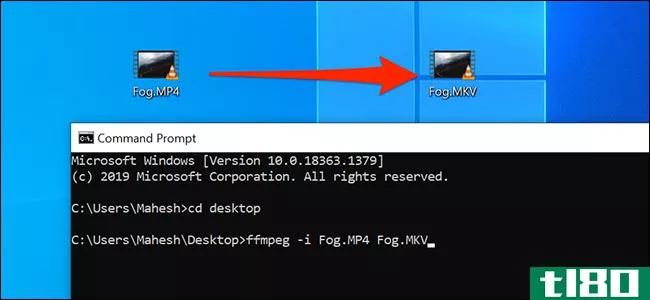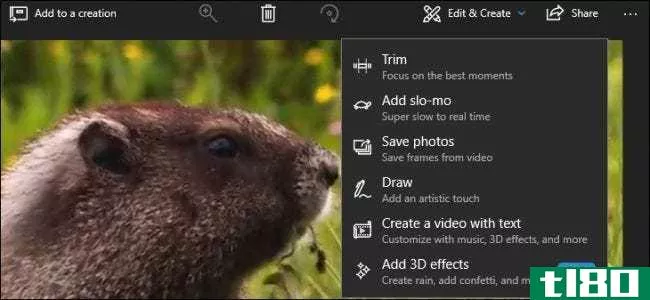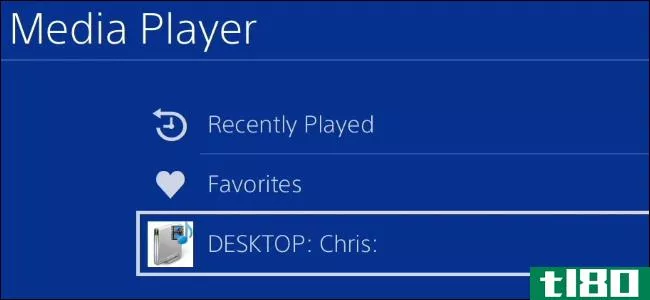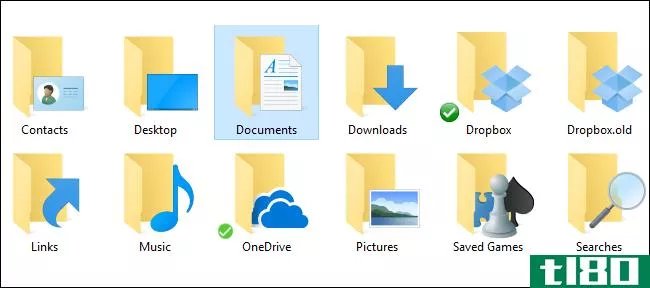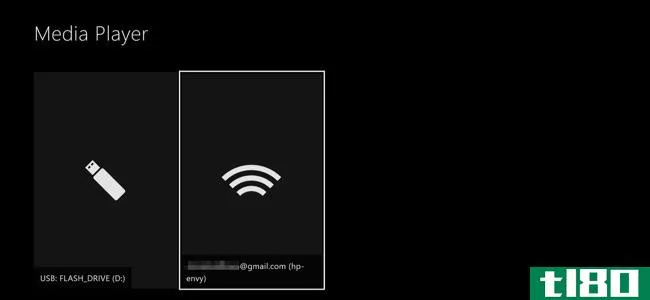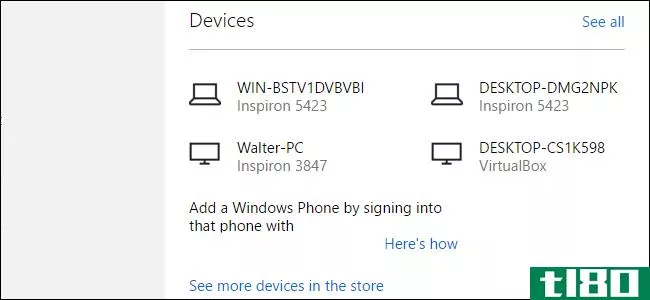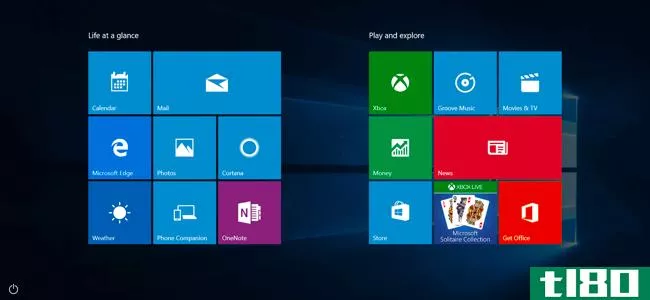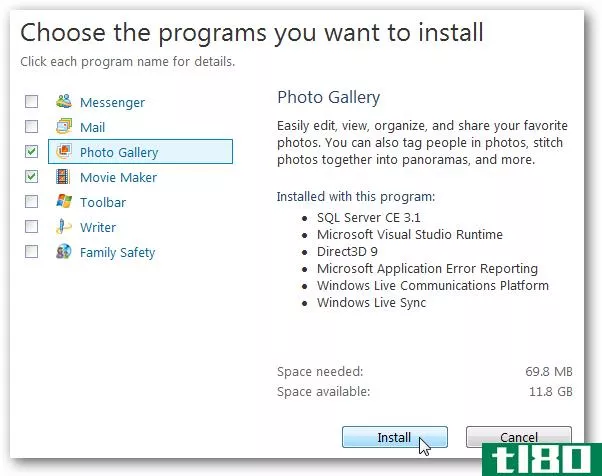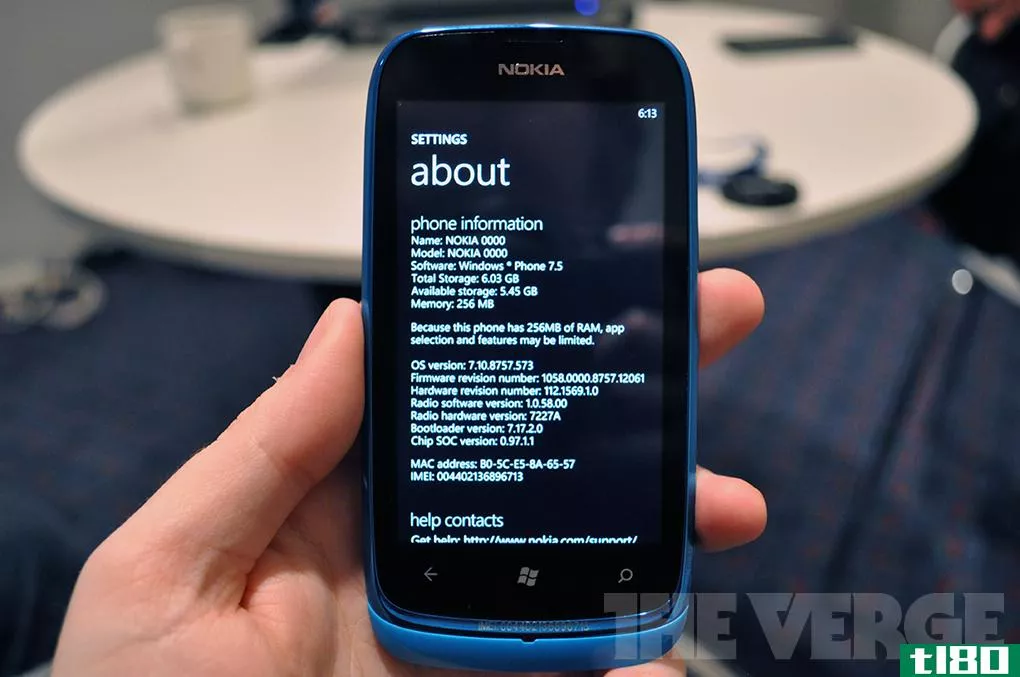如何在Windows10的应用程序、音乐和视频“设备限制”内

微软的Windows10只允许你在有限数量的设备上安装应用和游戏。它对从Windows商店购买的音乐和视频的订阅限制更为严格。以下是如何确保你保持在这些限制之内。
把它想象成windows10版本的iTunes计算机授权。当您达到与您的Microsoft帐户关联的设备限制时,您将在下载应用程序、音乐或视频时看到“已达到设备限制”错误消息。
windows 10的设备限制说明
由于微软的应用商店、音乐商店和视频商店在技术上都是独立的,因此有三个单独的设备限制列表。
- 应用程序和游戏:对于从Windows10商店购买(或免费下载)的应用程序和游戏,您最多只能使用10台设备。对于Windows 8.1,您只能使用81台设备从Windows应用商店下载应用程序和游戏。虽然大多数人不太可能碰到81个设备的限制,但你可以在应用程序上碰到windows10的设备限制。
- 来自Groove音乐订阅的音乐:如果您订阅了Microsoft的Groove音乐服务(以前称为Xbox Music),则您只能使用四台设备在任何给定时间下载和播放您的音乐。
- 从商店购买的音乐:如果你改为从商店购买音乐,微软的网站上说,音乐“可以在最多五(5)台个人电脑和合理数量的注册设备上授权。”
- 电影和电视:对于从Windows应用商店购买和租赁的电影和电视节目,以及在电影和电视应用程序(以前称为Xbox Video)中播放的电影和电视节目,您只能使用四台设备在任何给定时间下载和播放视频。
是的,这是三份单独的清单。你永远不会注意到它,除非你碰到了限制,因为微软会自动添加设备到这些列表中,因为你使用它们。
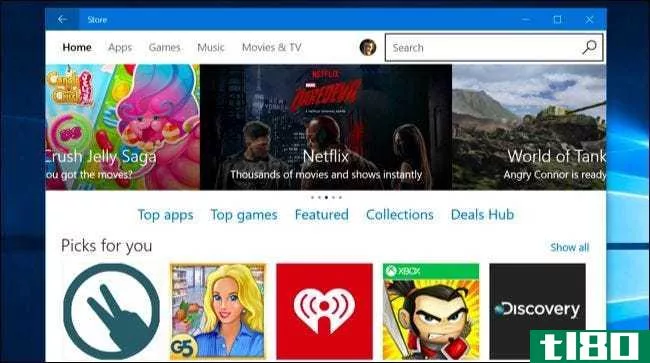
删除设备的频率
您可以随时通过登录和下载应用程序、音乐或视频将设备添加到这些列表中。您可以在任何给定的时间添加任意数量的设备,前提是您没有达到限制。
您可以随时从授权的“应用程序和游戏”列表中删除任意数量的设备,因此,如果遇到问题,管理此列表非常简单。
然而,音乐和电影电视的名单是比较有限的。每30天只能从每个列表中删除一个设备。如果您依赖于Microsoft的媒体服务,您将需要跟踪您的设备限制,并在不再使用设备时立即从这里删除这些设备。
如何管理您的授权设备
相关:如果你丢失了Windows10PC或平板电脑,如何追踪它
要管理您的授权设备列表,请使用您在Windows 10设备上使用的帐户登录Microsoft帐户网站。单击“设备”类别,然后根据要管理的列表选择“应用程序和游戏设备”、“音乐设备”或“电影和电视设备”。
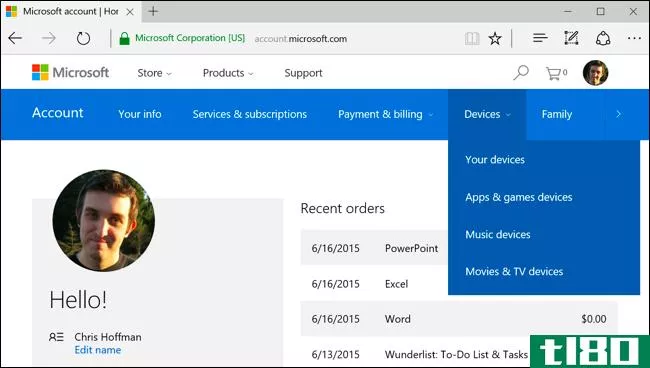
如果已在Windows 10上启用“查找我的设备”功能,则此处的“您的设备”主列表允许您查看已使用设备的列表,并在地图上查找这些设备。
如果已达到安装应用程序和游戏的设备限制,请从此处的列表中删除一个或多个设备。你将无法在从列表中删除的设备上安装Windows应用商店中的应用程序和游戏,除非你将它们重新添加到列表中,因此只能删除不再使用的设备。
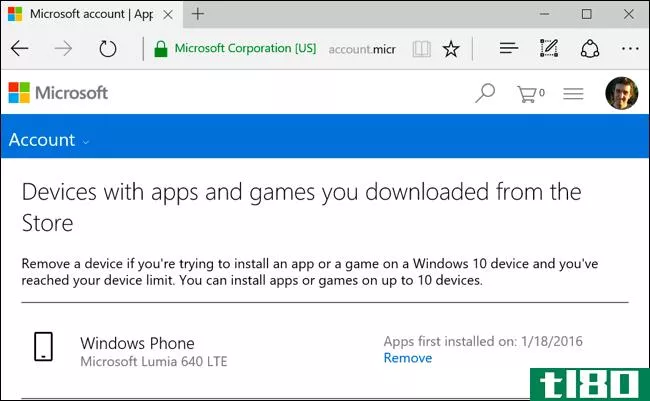
一旦你这样做了,你就可以访问一个新的,未注册的设备上的Windows应用商店,并安装应用程序和游戏。完成后,新设备将出现在授权设备列表中。
您可以随时删除设备,即使在擦除或**设备之后也是如此。因此,你不必像使用iTunes那样预先管理这个列表,只要访问这个网页就可以了。
如果您使用Microsoft的音乐或视频服务,请访问此处的相关网页以查看已注册设备的列表。每个列表都是独立的,您每三十天只能从每个列表中删除一个设备。如果达到限制,您可以删除一个设备并添加另一个设备-只要您在过去30天内没有删除设备。您可能需要立即从这些列表中删除设备。
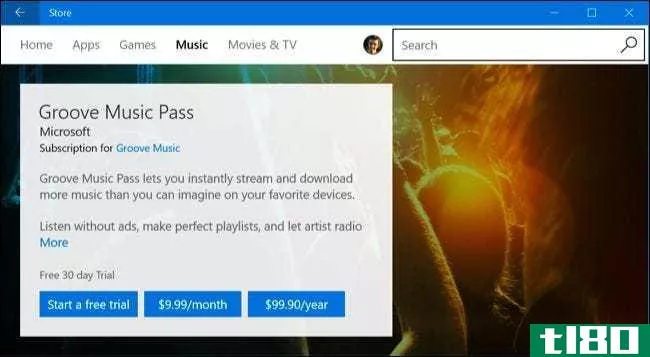
如果您想从列表中删除更多设备,或者每三十天多次删除一个设备,那么您唯一的选择就是打开Windows 10的“开始”菜单中的“联系支持”应用程序,让他们帮助您解决问题,从而与MIcrosoft客户支持联系。不能保证他们会的。
微软的设备限制可能有点低——例如,你可以在多少台设备上安装Steam游戏没有限制。幸运的是,大多数人想要安装windows10应用程序的设备不会超过10台。而且,如果你不能在一台设备上从应用商店安装Windows10应用程序,你可以继续安装传统的桌面应用程序。
图片来源:Flickr上的DobaKung
- 发表于 2021-04-09 20:44
- 阅读 ( 153 )
- 分类:互联网
你可能感兴趣的文章
如何使用vlc将windows media播送到android设备
...题,但其中一些方法——比如Chrome远程桌面——是特定于应用程序的。在本文中,我将向您展示如何使用VLC Media Player在Android****问基于Windows的媒体,而不管您使用的是哪种浏览器。 ...
- 发布于 2021-03-14 10:11
- 阅读 ( 281 )
如何在windows中制作幻灯片
... 用于**幻灯片的软件可以从极其基本的图片应用程序到专业人员使用的高级视频编辑软件。您可能不需要高级软件附带的所有内容,所以请花点时间考虑一下您希望从幻灯片中看到什么。 ...
- 发布于 2021-03-17 08:43
- 阅读 ( 189 )
如何在windows 10上编辑视频
...辑视频并不像你想象的那么困难。有各种各样的视频编辑应用程序,你可以使用它们对你的视频进行基本和专业的编辑。 ...
- 发布于 2021-03-28 04:00
- 阅读 ( 348 )
如何将音乐添加到计算机上的视频
... 如果你不想安装在视频中播放音乐的应用程序,你可以使用Windows的内置工具来完成这项任务。Windows10实际上附带了一个基本的视频编辑器,对于大多数基本的编辑任务来说已经足够了。 ...
- 发布于 2021-03-30 02:52
- 阅读 ( 209 )
如何在windows10上使用命令提示符转换媒体文件
在windows10上,有许多方法可以将媒体文件从一种格式转换为另一种格式,包括使用ffmpeg的命令提示符。如果您喜欢命令而不是图形用户界面,下面介绍如何使用命令提示符转换音频和视频文件。 使用命令提示符设置ffmpeg以转...
- 发布于 2021-03-31 13:18
- 阅读 ( 173 )
如何使用Windows10的隐藏视频编辑器
...幻灯片。你甚至可以让它自动创建视频。 此功能是照片应用程序的一部分。这是微软在2017年5月发布的windows10“故事混合”应用程序的剩余部分。 如何修剪、减速、拍照或在视频上画画 要编辑视频文件,请在照片应用程序中...
- 发布于 2021-04-05 07:54
- 阅读 ( 188 )
如何将计算机转换为dlna媒体服务器
...例如,Roku媒体播放器、PS4媒体播放器或Xbox One媒体播放器应用程序都包含此功能 例如,在Roku上,必须首先安装Roku媒体播放器频道并将其打开。本地网络上的DLNA服务器将出现在列表中,因此您可以从中选择计算机和流媒体文件...
- 发布于 2021-04-07 00:00
- 阅读 ( 210 )
如何在windows中将文档、音乐和其他文件夹移动到其他位置
...式移动的文件夹。例如,AppData文件夹不应该移动。有些应用程序也可能在那里创建文件夹,特别是云存储应用程序,如OneDrive和Dropbox。您不能使用本文中的说明移动这些。相反,您需要按照给定应用程序的说明操作,例如,我...
- 发布于 2021-04-08 14:01
- 阅读 ( 102 )
如何在xbox one上播放视频和音乐文件
...您撕下或下载的视频和音乐文件。 这是由Xbox媒体播放器应用程序实现的,微软在Xbox One发布9个月后发布了该应用程序。索尼还向其主机添加了类似的PS4媒体播放器应用程序,因此Xbox One和PlayStation 4都提供了这一功能。 支持的...
- 发布于 2021-04-09 15:24
- 阅读 ( 330 )
如何从microsoft帐户中删除设备
...使用Microsoft帐户的好处是,您可以从Windows应用商店下载应用程序,在计算机之间同步大多数桌面设置,并使用Cortana等有趣的功能。使用Microsoft帐户登录时,您使用的计算机将与您的帐户链接。这对一些人来说并不是什么大事,...
- 发布于 2021-04-09 18:14
- 阅读 ( 125 )